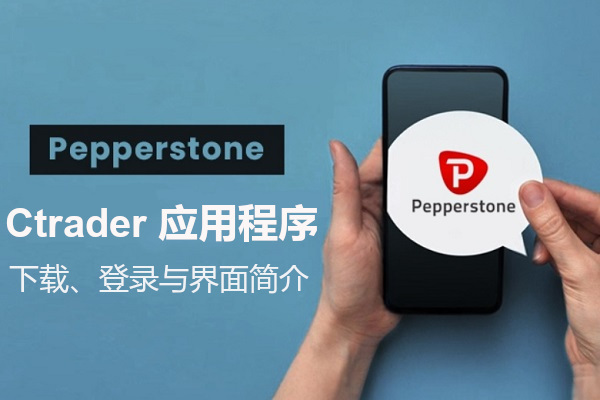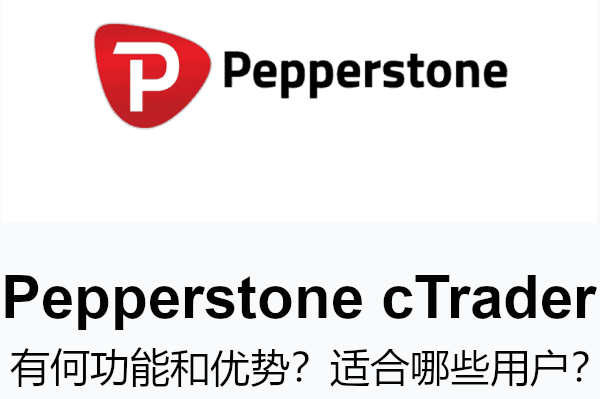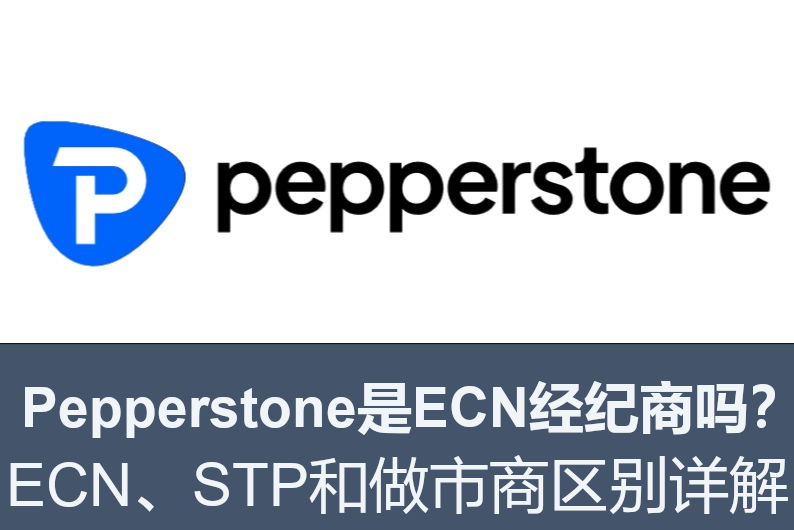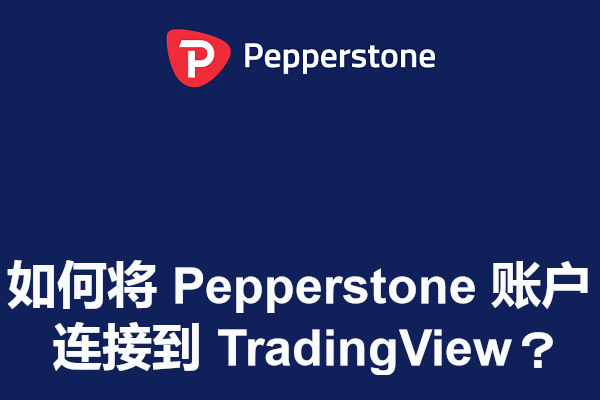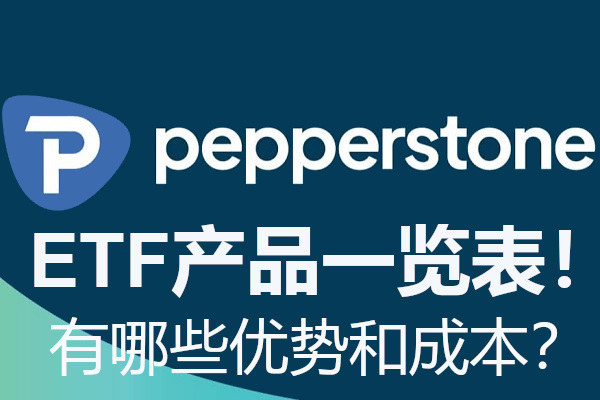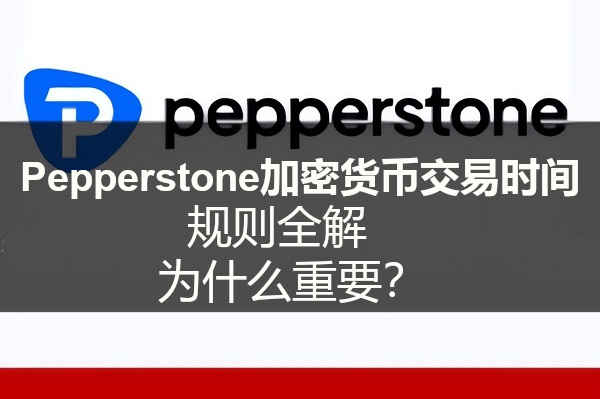*在未進行任何特殊更改的情況下,打開MetaTrader 5交易軟體,圖表視窗會預設顯示四個分格圖表。
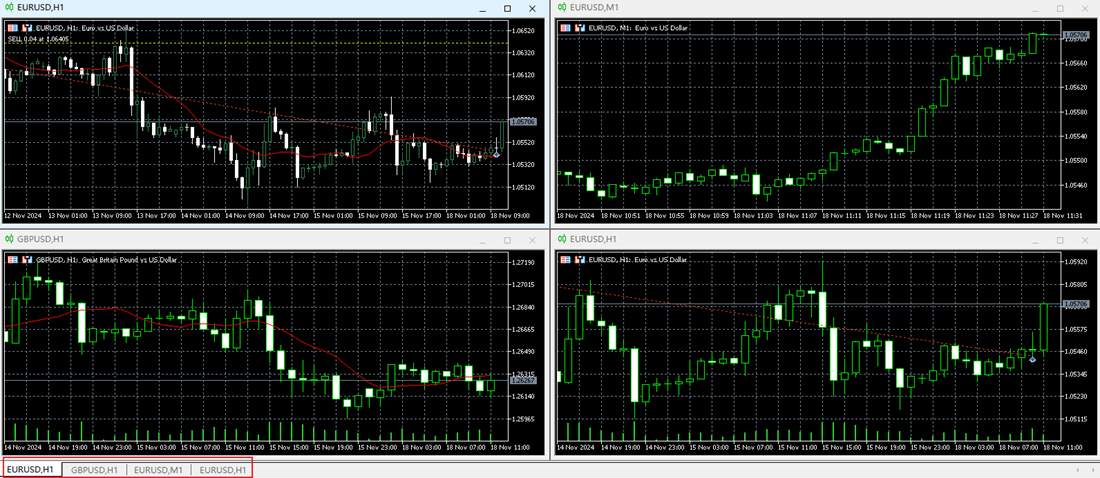
檢查自動顯示的行情圖表中是否包含想要檢視的交易品種,若有則直接查看,若無則需手動新增開啟。
啟動電腦MT5開啟行情圖
1、打開MetATRader 5登入模擬或真實交易帳號

2、左側“市場報價”視窗中可以查看交易品種即時報價
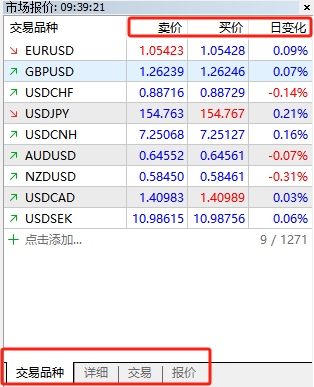
3、選擇一個感興趣的交易品種,右鍵
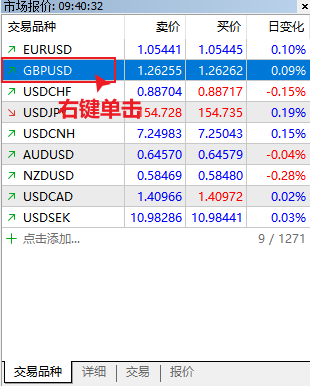
4、出現右鍵選單中點擊“圖表視窗”
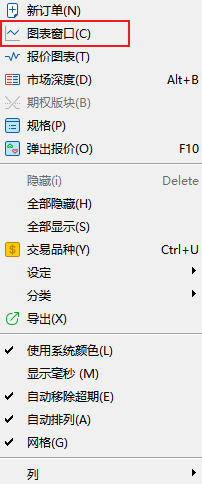
5、行情圖將自動在主介面打開
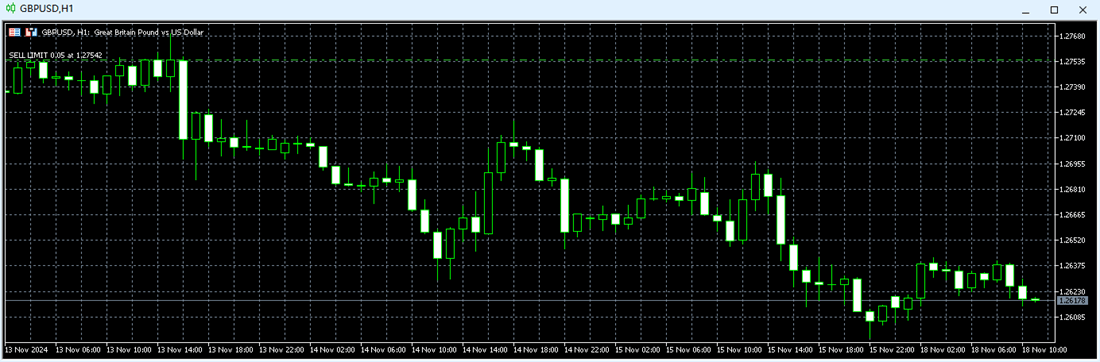
電腦MT5行情圖基礎佈局
1、行情圖選單
①頂部功能列
*共有三欄,可以移動調換位置

②圖表右鍵選單
*在行情圖表中任意位置右鍵點擊開啟
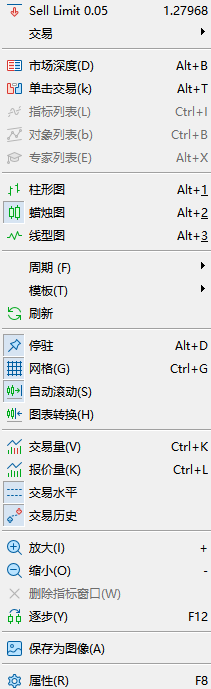
在行情圖的兩個選單中可以完成基本的圖表觀察操作。
*調整時間週期
MT5電腦版允許使用不同的時間週期來分析圖表:
在工具列或圖表選單中選擇時間週期,例如M1(1分分鐘)、M5(5分分鐘)、H1(1小時)、D1(1天)等。
短週期適合短線交易者,更快地獲取市場動態;長週期適合中長期交易,觀察整體趨勢。
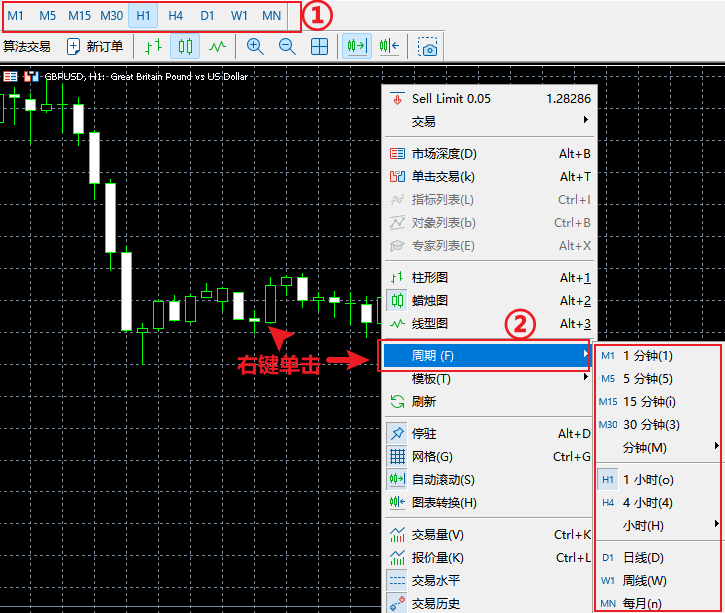
*切換行情圖表類型
在工具列或圖表功能表中可以看到三種行情圖顯示類型:長條圖、蠟燭圖、線形圖,可以根據觀察需要直接點擊進行切換。
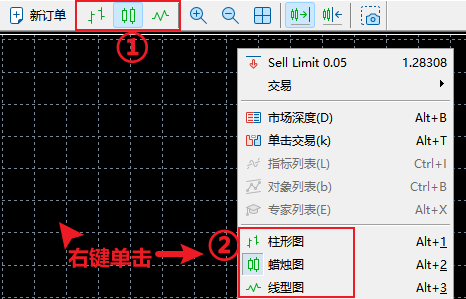
*遊標跟隨查看
點擊工具列中的遊標圖標,啟用遊標跟隨功能:
將遊標懸停在任意K線上,會在圖表頂部顯示該時間點的開盤、收盤、最高和最低價格。
選取“十字線”工具,將遊標放在圖表上可以看到具體的價格數值,適用於分析特定時間的市場狀況。
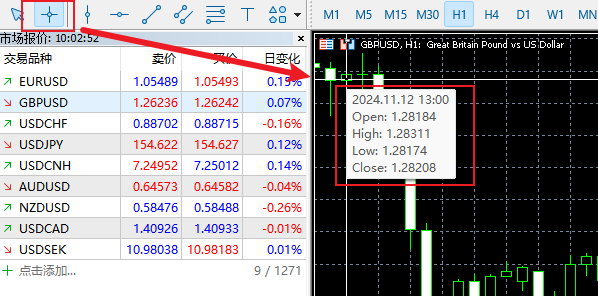
2、行情圖主區域
展示交易品種即時價格走勢,可以透過滑鼠滾輪縮放K線圖或拖曳圖表。

3、右側價格軸
顯示當前的價格區間,綠色的水平線表示目前賣價或買價。
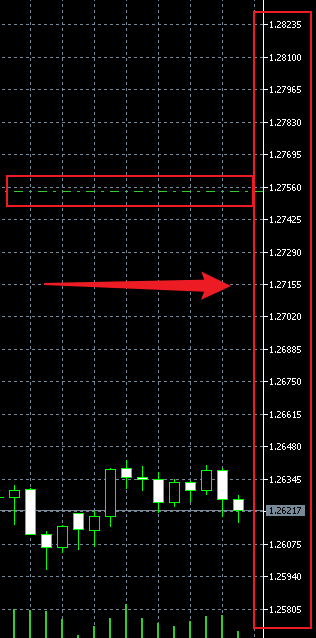
4、底部時間軸
標記各個時間點,以橫軸為時間單位。
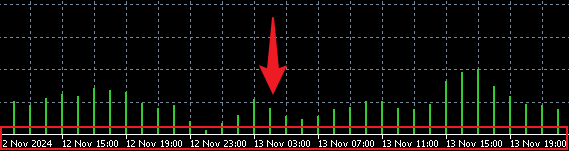
5、市場深度查看
點選交易品種圖表左上角的第一個標識,即可開啟該品種的市場深度窗口,查看深度走勢並進行交易設置。
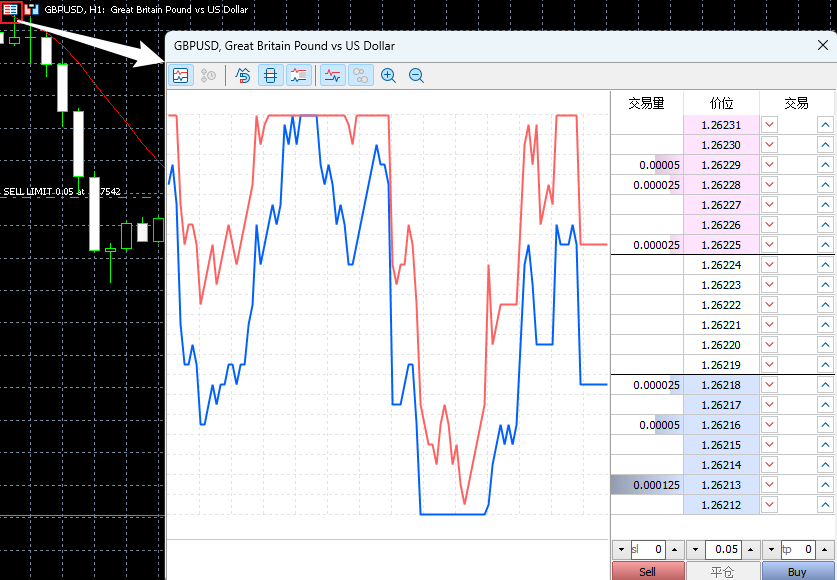
在電腦MT5平台上,行情圖提供了多種工具和選項,幫助交易者從多個角度分析市場。掌握這些基本操作,就能夠更好地理解市場走勢,希望這篇教學能讓你在行情圖的分析上更加得心應手!